Jak hrát hry Steam VR na Oculus Quest 2
. Můžete tak učinit s kabelovým připojením nebo bezdrátovým pomocí Air Link; Musíte se jen ujistit, že váš počítač splňuje požadavky, aby hry mohly správně běžet. .
Jednoduchý průvodce hraním Steam Games na Oculus Quest 2
Tento článek byl spoluautorem Wikihowského štábu, Rain Kengly. Rain Kengly je spisovatel technologie Wikihow. Jako nadšenec vyprávění vyprávění s zálibou v technologii doufají, že vytvoří dlouhotrvající spojení se čtenáři z celého světa. Déšť promoval na San Francisco State University s BA v kině.
Oculus Quest 2 lze použít k přehrávání her Steam VR na vašem počítači. Můžete tak učinit s kabelovým připojením nebo bezdrátovým pomocí Air Link; Musíte se jen ujistit, že váš počítač splňuje požadavky, aby hry mohly správně běžet. Tento wikihow vám ukáže, jak nastavit a hrát parní hry na náhlavní soupravě Oculus Quest 2.
Věci, které byste měli vědět
- Stáhněte si aplikaci Oculus, Steam a Steam VR na počítači Windows 10 nebo 11.
- Pro kabely připojte náhlavní soupravu a PC. Na Oculus spusťte SteamVR a vyberte hru.
- Pro bezdrátové nastavení otevřených nastavení v náhlavní soupravě Oculus. Přepněte na vzduchovém odkazu, vyberte Air Link Oculus a vyberte počítač.
Příprava počítače

- Operační systém: Windows 10 nebo 11. To nebude fungovat na MacOS.
- Procesor: Intel I5-4590 nebo vyšší nebo AMD Ryzen 5 1500 x nebo vyšší.
- : Nvidia GTX a AMD 400 a vyšší
- Paměť: 8 GB RAM nebo vyšší
- Internet: 5 GHz Wi-Fi nebo Ethernet Connection

- Do počítače byste již měli mít Steam a jakoukoli hru kompatibilní s VR. Pokud ne, nainstalujte jej jako první.

Stáhnout SteamVR. Najdete to v knihovně Steam. Vyhledejte „SteamVR“ a stáhněte si jej do svého počítače.
Použití bezdrátového připojení

Otevřete aplikaci Oculus na počítači. To by mělo být otevřeno, když připojíte svůj Oculus prostřednictvím Air Link. [1] X Zdroj výzkumu

Nasadit náhlavní soupravu Oculus a jít na Nastavení . Toto bude v levém horním rohu okna aplikací.

Přepínat Air Link . To bude na Funkce Tab.

Vybrat Pokračovat . Nové okno se otevře s nabídkou.

Vybrat Oculus Air Link . Toto je čtverec na pravé straně okna.

- To bude chvíli trvat, než se připojí. Když to udělá, uvidíte kód na vašem počítači i náhlavní soupravě.

- Vaše náhlavní souprava Oculus je nyní připojena k vašemu počítači.

- Budete muset použít Oculus k otevření potřebných programů prostřednictvím počítače.

Na Oculus najděte SteamVR a vyberte Zahájení . SteamVR se otevře s zcela novým pozadím. Okno zobrazí vaši parní knihovnu.

- Hra bude spuštěna na vaší headsetu Oculus. Pro nejlepší, pohlcující zážitek používejte při hraní sluchátka.
Pomocí kabelového připojení

Zapněte a připojte Oculus Quest 2. Pomocí dlouhého USB-C připojte náhlavní soupravu k počítači.

Spusťte aplikaci Oculus. Na levém panelu uvidíte seznam karet.

Klikněte Zařízení . Toto bude níže Události.

Klikněte Přidejte náhlavní soupravu . Toto je ve spodní části obrazovky.

- Možná budete muset kliknout Pokračovat Několikrát dokončit připojení.

- Pokud se to okamžitě neobjeví, vyberte ikonu monitoru v pravém dolním rohu.

Na Oculus najděte SteamVR a vyberte Zahájení . SteamVR se otevře s zcela novým pozadím. Okno zobrazí vaši parní knihovnu.

- Hra bude spuštěna na vaší headsetu Oculus. Pro nejlepší, pohlcující zážitek používejte při hraní sluchátka.
Odborné otázky a odpovědi
.
Tipy
Všechny podání tipů jsou před zveřejněním pečlivě přezkoumány
Děkujeme za odeslání tipu za kontrolu!
Mohlo by se Vám také líbit


Dělat věci v malé alchymii


Připojení Wii k inteligentní televizi pomocí AV, HDMI, komponenty + více


Jak zvládnout Bloons TD6: The Ultimate Strategy Guide

Průvodce vytvářením života v Little Alchemy 1 & 2 (plus zábavná tajemství)

Jak získat více Pokeballs v Pokemon Go: Chyťte je všechny s těmito tipy

Získejte pomstychtivý bůh Slunce: požadavky a oběti

Jak hrát Phasmophobia VR na Oculus Quest 2: Easy Guide

Získejte stahování her na pozadí (zatímco Xbox je vypnutý)

Co znamená NPC na sociálních médiích?

Rychlé + snadné opravy, pokud váš Oculus Quest 2 drifts
Jak hrát hry Steam VR na Oculus Quest 2?

The Oculus Quest 2, nyní rebranded jako Meta Quest 2, je samostatná náhlavní souprava VR. Hraní VR her na náhlavní soupravě je docela jednoduché, ale pro PC to není moc snadné. Tady je tedy to, jak hrát hry Steam VR na Oculus Quest 2.
Náhlavní souprava může provozovat hry VR s herním počítačem nebo bez něj. Uživatelé však nemohou hrát na náhlavních soupravách jako Half-Life Alyx. Uživatelé mají přístup k celé knihovně Steam VR, jakmile připojí svůj Oculus Quest 2 k PC.
Na headsetu Quest 2 jsou dva způsoby, jak přehrávat hry Steam VR: USB Cable and Air Link (Wireless). Můžete si však všimnout zpoždění, i když máte rychlé 5G připojení. Budete také potřebovat minimální systémové požadavky počítačové schůzky 2.
- Procesor: Intel I5-4590 / AMD Ryzen 5 1500x nebo lepší.
- GPU: Nvidia Geforce GTX 1070 nebo AMD 500 série a vyšší.
- Paměť: 8 GB.
- OS: Microsoft Windows 10.
Hrajte hry Steam VR na Oculus Quest 2
Kabel USB-C
2. Připojte Quest 2 k počítači pomocí kabelu USB-C (USB 3.0 kabel je výhodnější).
3. Otevřete aplikaci Desktop Quest, přejděte na Zařízení, a vybrat Přidejte náhlavní soupravu.
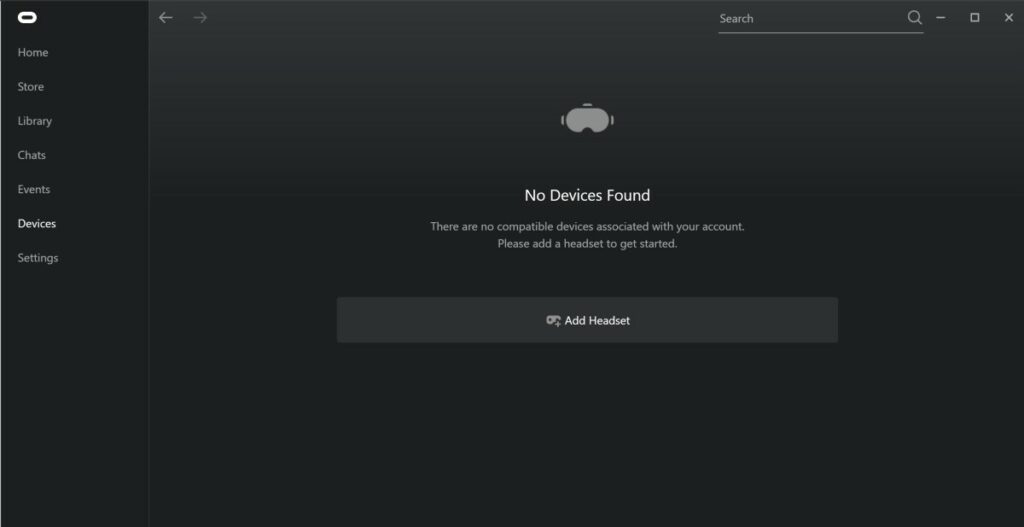
4. Vybrat Quest 2 a zvolit Odkaz (kabel).
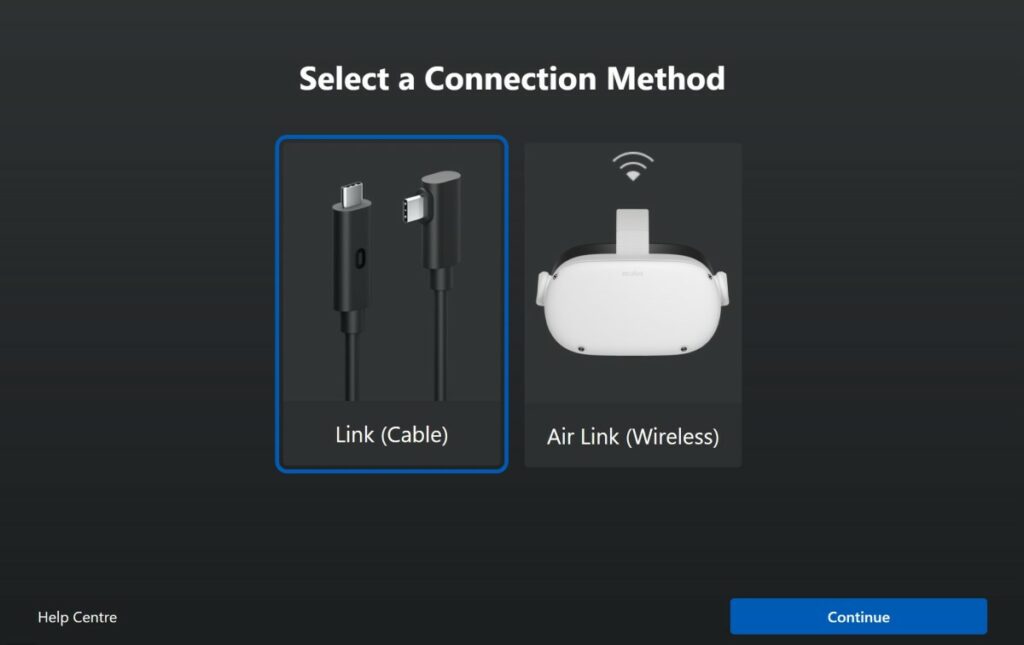
5. Vaše plocha se objeví ve vaší náhlavní soupravě, takže otevřete Steam VR.
6. Nyní můžete hrát Steam VR hry na Oculus Quest 2.
Air Link (Wireless)
1. Nainstalujte Steam VR a App Quest PC.
. Nasaďte si quest 2 a přejděte do nabídky Nastavení.
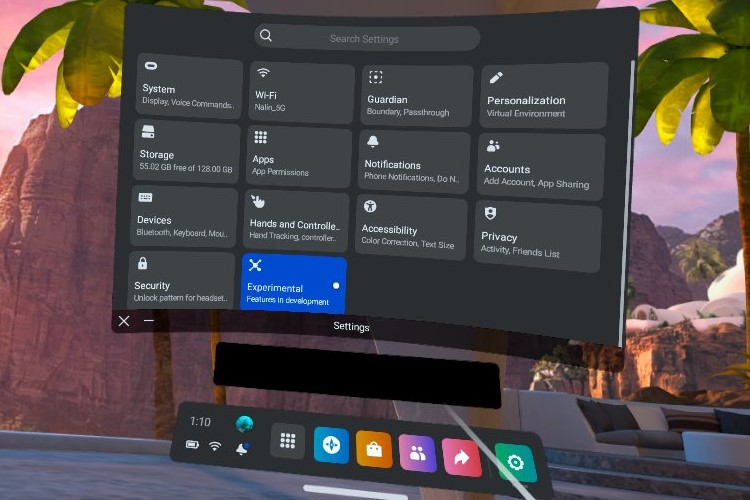
Poznámka: Zajistěte, aby váš počítač a náhlavní souprava byly připojeny ke stejnému Wi-Fi.
3. Jít do Nastavení>Experimentální funkce a povolit Air Link.
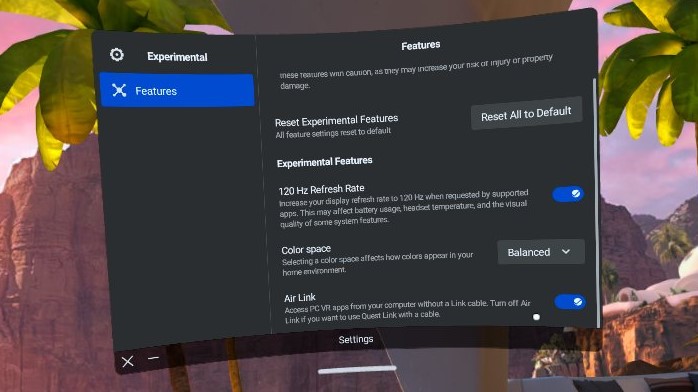
. Z nabídky rychlého nastavení a vyberte Air Link.
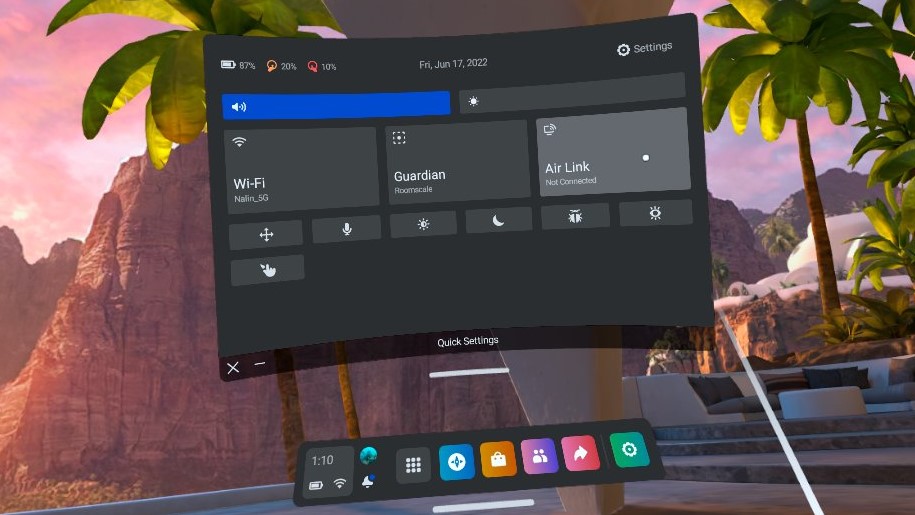
5. Připojte se k počítači a vaše plocha se objeví ve vaší náhlavní soupravě.
6. Spusťte Steam VR přehrát hry Steam VR na Oculus Quest 2 .
Hrajte hry Steam VR na Oculus Quest 2 pomocí aplikací třetích stran
Mnoho uživatelů Quest 2 také použilo aplikace třetích stran jako Virtual Desktop a ALVR. Tyto aplikace existují už od doby, než byla Air Link věc a jsou stabilnější. Virtual Desktop si můžete koupit přímo z obchodu Oculus nebo získat ALVR zdarma prostřednictvím postranního načtení.
Můžete si také prohlédnout nejlepší hry VR, které si můžete hrát na Quest 2. Máme také článek o nejlepších bezplatných hrách VR, pokud chcete ušetřit nějaké peníze.
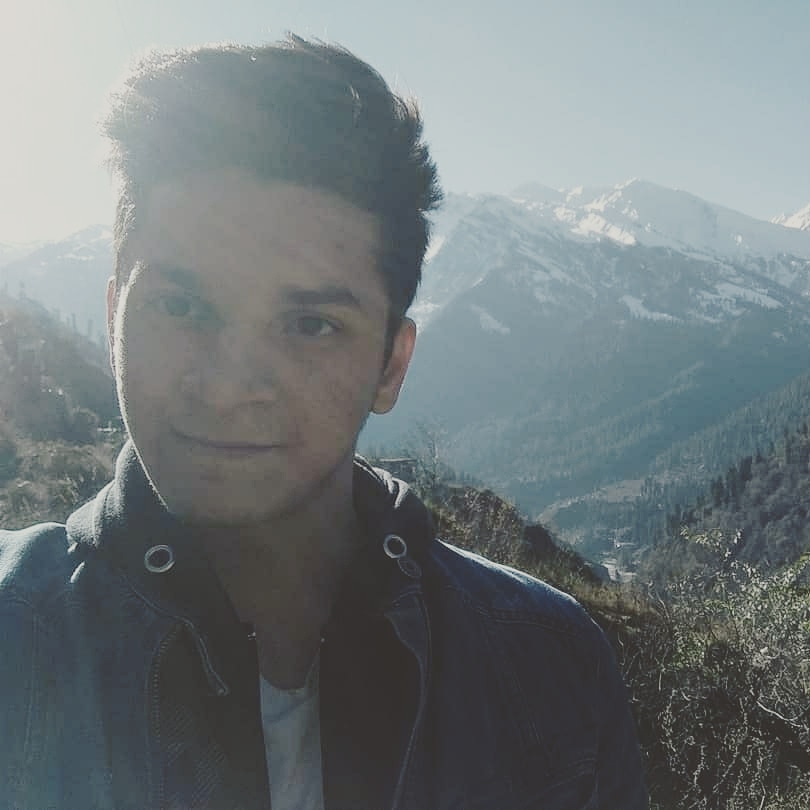
. . Dříve také pracoval v tištěných organizacích, jako je státník a obchodní standard. Ve svém volném čase hraje hry FPS a zkoumá virtuální realitu.
Oslovte se na něj na @AlinRawat

Jak hrát Steam Games na Oculus Quest 2: Wired & Wireless, Jak hrát Steam VR hry na Oculus Quest 2?
by • PC hry • 0 Comments
Jak hrát hry Steam VR na Oculus Quest 2
Jednoduchý průvodce hraním Steam Games na Oculus Quest 2
Tento článek byl spoluautorem Wikihowského štábu, Rain Kengly. Rain Kengly je spisovatel technologie Wikihow. Jako nadšenec vyprávění vyprávění s zálibou v technologii doufají, že vytvoří dlouhotrvající spojení se čtenáři z celého světa. Déšť promoval na San Francisco State University s BA v kině.
Oculus Quest 2 lze použít k přehrávání her Steam VR na vašem počítači. Můžete tak učinit s kabelovým připojením nebo bezdrátovým pomocí Air Link; Musíte se jen ujistit, že váš počítač splňuje požadavky, aby hry mohly správně běžet. Tento wikihow vám ukáže, jak nastavit a hrát parní hry na náhlavní soupravě Oculus Quest 2.
Věci, které byste měli vědět
Příprava počítače
Stáhnout SteamVR. Najdete to v knihovně Steam. Vyhledejte „SteamVR“ a stáhněte si jej do svého počítače.
Použití bezdrátového připojení
Otevřete aplikaci Oculus na počítači. To by mělo být otevřeno, když připojíte svůj Oculus prostřednictvím Air Link. [1] X Zdroj výzkumu
Nasadit náhlavní soupravu Oculus a jít na Nastavení . Toto bude v levém horním rohu okna aplikací.
Přepínat Air Link . To bude na Funkce Tab.
Vybrat Pokračovat . Nové okno se otevře s nabídkou.
Vybrat Oculus Air Link . Toto je čtverec na pravé straně okna.
Na Oculus najděte SteamVR a vyberte Zahájení . SteamVR se otevře s zcela novým pozadím. Okno zobrazí vaši parní knihovnu.
Pomocí kabelového připojení
Zapněte a připojte Oculus Quest 2. Pomocí dlouhého USB-C připojte náhlavní soupravu k počítači.
Spusťte aplikaci Oculus. Na levém panelu uvidíte seznam karet.
Klikněte Zařízení . Toto bude níže Události.
Klikněte Přidejte náhlavní soupravu . Toto je ve spodní části obrazovky.
Na Oculus najděte SteamVR a vyberte Zahájení . SteamVR se otevře s zcela novým pozadím. Okno zobrazí vaši parní knihovnu.
Odborné otázky a odpovědi
.
Tipy
Všechny podání tipů jsou před zveřejněním pečlivě přezkoumány
Děkujeme za odeslání tipu za kontrolu!
Mohlo by se Vám také líbit
Dělat věci v malé alchymii
Připojení Wii k inteligentní televizi pomocí AV, HDMI, komponenty + více
Jak zvládnout Bloons TD6: The Ultimate Strategy Guide
Průvodce vytvářením života v Little Alchemy 1 & 2 (plus zábavná tajemství)
Jak získat více Pokeballs v Pokemon Go: Chyťte je všechny s těmito tipy
Získejte pomstychtivý bůh Slunce: požadavky a oběti
Jak hrát Phasmophobia VR na Oculus Quest 2: Easy Guide
Získejte stahování her na pozadí (zatímco Xbox je vypnutý)
Co znamená NPC na sociálních médiích?
Rychlé + snadné opravy, pokud váš Oculus Quest 2 drifts
Jak hrát hry Steam VR na Oculus Quest 2?
The Oculus Quest 2, nyní rebranded jako Meta Quest 2, je samostatná náhlavní souprava VR. Hraní VR her na náhlavní soupravě je docela jednoduché, ale pro PC to není moc snadné. Tady je tedy to, jak hrát hry Steam VR na Oculus Quest 2.
Náhlavní souprava může provozovat hry VR s herním počítačem nebo bez něj. Uživatelé však nemohou hrát na náhlavních soupravách jako Half-Life Alyx. Uživatelé mají přístup k celé knihovně Steam VR, jakmile připojí svůj Oculus Quest 2 k PC.
Na headsetu Quest 2 jsou dva způsoby, jak přehrávat hry Steam VR: USB Cable and Air Link (Wireless). Můžete si však všimnout zpoždění, i když máte rychlé 5G připojení. Budete také potřebovat minimální systémové požadavky počítačové schůzky 2.
Hrajte hry Steam VR na Oculus Quest 2
Kabel USB-C
2. Připojte Quest 2 k počítači pomocí kabelu USB-C (USB 3.0 kabel je výhodnější).
3. Otevřete aplikaci Desktop Quest, přejděte na Zařízení, a vybrat Přidejte náhlavní soupravu.
4. Vybrat Quest 2 a zvolit Odkaz (kabel).
5. Vaše plocha se objeví ve vaší náhlavní soupravě, takže otevřete Steam VR.
6. Nyní můžete hrát Steam VR hry na Oculus Quest 2.
Air Link (Wireless)
1. Nainstalujte Steam VR a App Quest PC.
. Nasaďte si quest 2 a přejděte do nabídky Nastavení.
Poznámka: Zajistěte, aby váš počítač a náhlavní souprava byly připojeny ke stejnému Wi-Fi.
3. Jít do Nastavení>Experimentální funkce a povolit Air Link.
. Z nabídky rychlého nastavení a vyberte Air Link.
5. Připojte se k počítači a vaše plocha se objeví ve vaší náhlavní soupravě.
6. Spusťte Steam VR přehrát hry Steam VR na Oculus Quest 2 .
Hrajte hry Steam VR na Oculus Quest 2 pomocí aplikací třetích stran
Mnoho uživatelů Quest 2 také použilo aplikace třetích stran jako Virtual Desktop a ALVR. Tyto aplikace existují už od doby, než byla Air Link věc a jsou stabilnější. Virtual Desktop si můžete koupit přímo z obchodu Oculus nebo získat ALVR zdarma prostřednictvím postranního načtení.
Můžete si také prohlédnout nejlepší hry VR, které si můžete hrát na Quest 2. Máme také článek o nejlepších bezplatných hrách VR, pokud chcete ušetřit nějaké peníze.
. . Dříve také pracoval v tištěných organizacích, jako je státník a obchodní standard. Ve svém volném čase hraje hry FPS a zkoumá virtuální realitu.
Oslovte se na něj na @AlinRawat